Если вы часто пользуетесь фонариком на iPhone, то знаете, насколько неудобно каждый раз тянуться к экрану блокировки. До недавнего времени выбора у нас не было — доступ к фонарику или камере оставался строго фиксированным. Но начиная с iOS 18.2 всё изменилось: Apple наконец-то дала возможность настраивать ярлыки на экране блокировки. Однако есть более интересный способ управлять фонариком — даже без касания к экрану. Речь о функции Back Tap.
Что такое Back Tap и зачем он нужен
Back Tap — это скрытая функция доступности, появившаяся в iOS 14. Она позволяет выполнять действия, просто постучав по задней панели iPhone два или три раза. По сути, вы превращаете корпус телефона в дополнительную кнопку, которую можно использовать для самых разных задач — от включения фонарика до запуска любимого приложения. Эта функция долгое время оставалась «в тени»: она не рекламируется и находится глубоко в настройках. Тем не менее, она действительно удобна. Вы буквально можете управлять функциями телефона, не прикасаясь к экрану — всё, что нужно, это пара лёгких касаний по задней крышке.
На самом деле, в корпусе iPhone нет отдельного сенсора для определения касаний сзади. Вместо этого используется встроенный акселерометр и гироскоп — датчики, которые фиксируют микродвижения устройства. Когда вы дважды или трижды стучите по задней панели, система «слышит» это по изменению ускорения и понимает, что это именно жест, а не случайная вибрация в кармане.Функция работает на iPhone 8 и новее, включая все модели до самых последних. Но работает она исключительно на iOS, так как реализована программно и не зависит от наличия отдельного модуля.
Как включить Back Tap на iPhone
Настройка занимает меньше минуты. Вот что нужно сделать:
- Откройте приложение Настройки.
- Перейдите в раздел Универсальный доступ.
- Найдите пункт Касание.
- Прокрутите вниз и нажмите Касание задней панели.
Дальше вы увидите два варианта:
- Двойное касание;
- Тройное касание.
Выберите один из них. Рекомендуется использовать тройной тап, особенно если вы часто держите телефон в руке: двойной тап может случайно сработать при движении или играх. Затем просто выберите действие Фонарик (Flashlight). Готово — теперь фонарик включается, когда вы стучите по задней части телефона три раза.
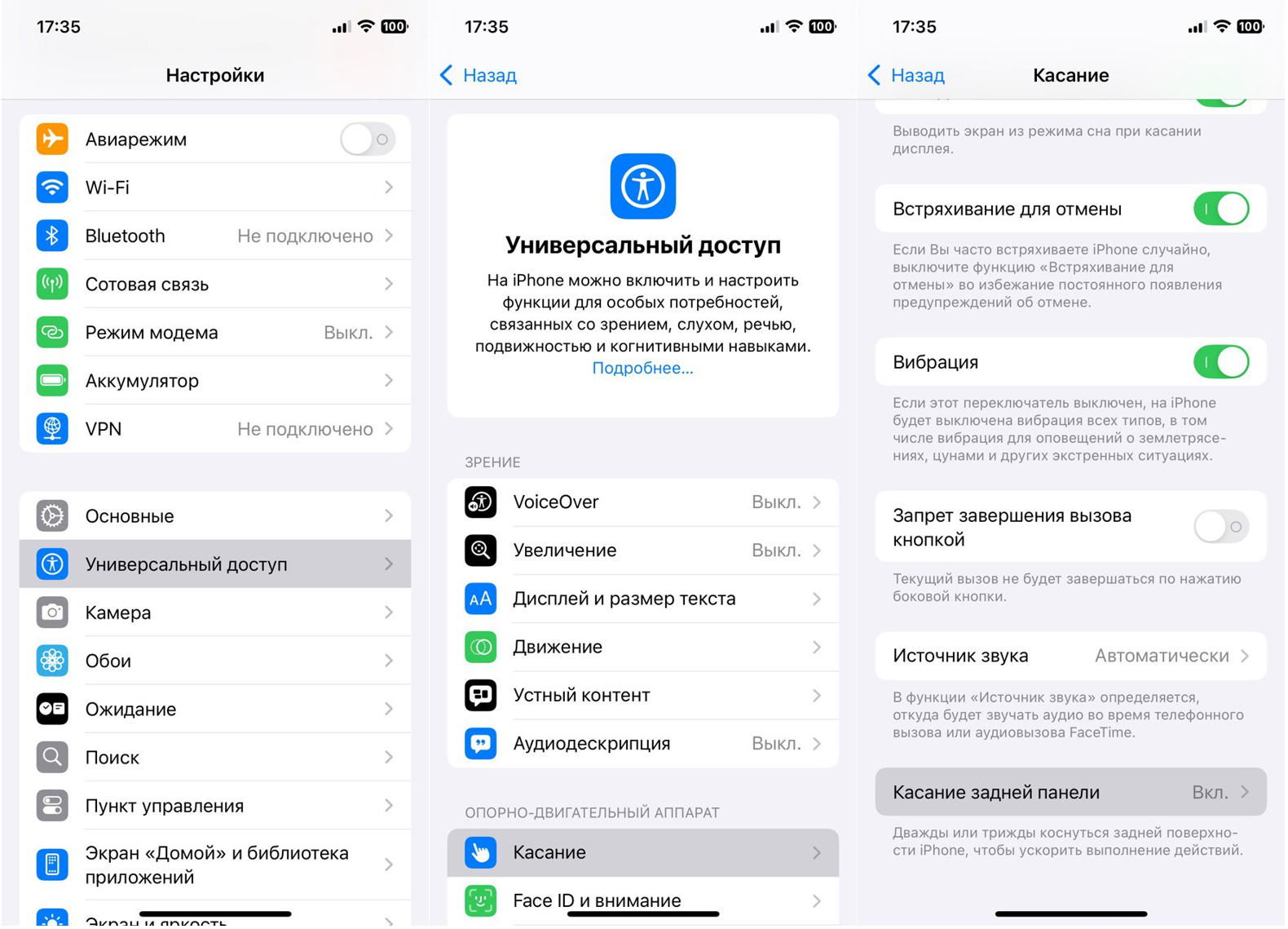
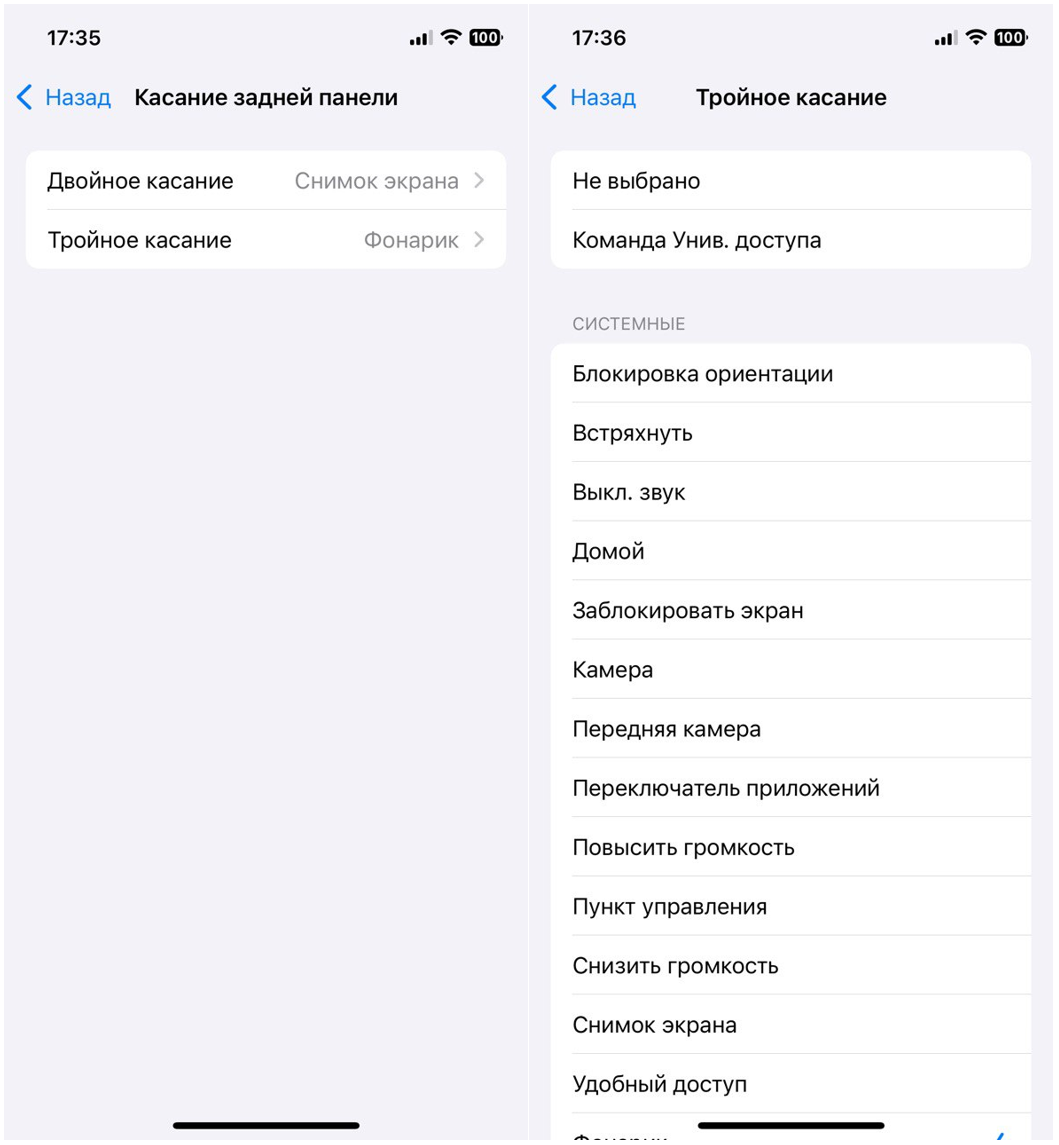
Какие действия можно назначить через Back Tap
Фонарик — лишь один из более чем 30 вариантов. Вот неполный список того, что вы можете назначить на двойной или тройной тап:
- Скриншот
- Вызов Siri
- Открытие Центра управления
- Отключение звука
- Увеличение/уменьшение громкости
- Запуск приложения (в том числе стороннего)
- Открытие увеличительного стекла
- Показ субтитров в реальном времени
- Выполнение любого созданного или загруженного шортката
То есть вы можете задать сразу два действия: одно для двух тапов, другое — для трёх. Например, двойной тап включает фонарик, а тройной запускает камеру или гасит экран. Гибкость полной кастомизации здесь радует.
Как проверить, что всё работает
После настройки просто закройте «Настройки» и постучите по задней части iPhone. Фонарик должен включиться (или выбранное вами действие выполнится). Выключить фонарик можно тем же способом — повторным тапом, — либо через кнопку на экране блокировки, если это быстрее.
Если ничего не происходит, убедитесь, что:
- На устройстве установлена iOS 14 или новее (лучше — актуальная версия, начиная с iOS 18.2)
- Вы не используете чехол, блокирующий сенсоры или приглушающий касания
- Вы правильно выбрали действие в списке
История функций управления снаружи экрана
До появления Back Tap взаимодействие с iPhone вне экрана было ограничено кнопками и Siri. Apple последовательно расширяет концепцию управления жестами — вспомним, как с Face ID отпала необходимость нажимать кнопку «Домой». Back Tap стал логичным шагом в этом направлении: теперь взаимодействие с устройством возможно без кнопок и экрана вообще.
Некоторые Android-смартфоны тоже поддерживают подобные жесты, но в iOS реализация отличается стабильностью и привязкой к системным возможностям. Кроме того, интеграция с шорткатами делает Back Tap особенно мощным инструментом — можно включать режим «Не беспокоить», запускать воспроизведение, изменять параметры Bluetooth и даже отправлять сообщения без лишних движений.
Заключение
Back Tap — не очевидная, но невероятно удобная функция. Она не только упрощает повседневные действия вроде включения фонарика, но и открывает путь к более «умному» управлению смартфоном. Главное — потратить пару минут на настройку и выбрать действительно полезные действия. После этого вам останется только слегка постучать по корпусу — и iPhone всё поймёт сам.

